Hoe je op de juiste manier een complete functionele meting samenstelt met conversiedoelen en UTM-parameters
In veel sectoren blijft de concurrentie groeien en is digitale marketing niet langer een aanvulling, maar het belangrijkste (en vaak enige) slagveld in de strijd om klanten. Goed meten is nu een voorwaarde voor een succesvolle digitale strategie, maar niet voldoende. Daarom richten we ons bij TRITON IT op het creëren en effectief beheren van complete metingen, waarbij we ons concentreren op belangrijke aspecten zoals het vaststellen van conversiedoelen en het gebruik van UTM-parameters.
Doelen stellen
Voordat u begint met meten, moet u duidelijke doelen stellen. Het definiëren van conversiedoelen is noodzakelijk om het succes van je campagnes te meten. Conversiedoelen moeten goed gedefinieerd zijn en passen bij de strategie van je organisatie. Het zogenaamde harde doel (het meest tastbare resultaat dat je kunt meten) moet worden voorafgegaan door een reeks zachte doelen (mijlpalen), zodat je het zwakste punt kunt bepalen waarop je het grootste aantal toekomstige klanten verliest.
| doel | definitie | voorbeeld |
|---|---|---|
| zachte | Stappen die leiden tot het bereiken van een hard doel | Toevoegen |
| hard | Het specifieke einddoel dat de campagne moet bereiken | Aankoop |
Hieronder staat een voorbeeld van een doelvolgorde voor het meten van verschillende webplatforms.
| platform | zacht doel 1 | zacht doel 2 | zacht doel 3 | zacht doel 4 | zacht doel 5 | hard doel |
|---|---|---|---|---|---|---|
| e-shop | interactie met productdetails | het product toevoegen aan de winkelwagen | de leveringsmethode selecteren | keuze van betaalmethode | betaling starten | betaling voltooien |
| online service | interactie met de demoversie | registratie starten | registratie voltooien | tariefselectie | betaling starten | betaling voltooien |
| offline service | service-informatie bekijken | materialen downloaden | formulieren bekijken | het formulier beginnen in te vullen | het formulier verzenden | een geldige lead ontvangen |
Analyse van e-commerce mijlpalen
Interactie met productdetail: geeft aan dat de gebruiker geïnteresseerd is in het product
Toevoegen aan winkelwagentje: geeft de initiële intentie van de gebruiker aan om het product te kopen
Keuze van leveringsmethode: geeft de intentie van de gebruiker aan om door te gaan met de aankoop van het product
Keuze van betaalmethode: geeft de intentie aan om de aankoop af te ronden Frequent uitchecken
Initiëren van betaling: geeft het initiëren van het betalingsgedeelte aan wanneer zich technische problemen kunnen voordoen
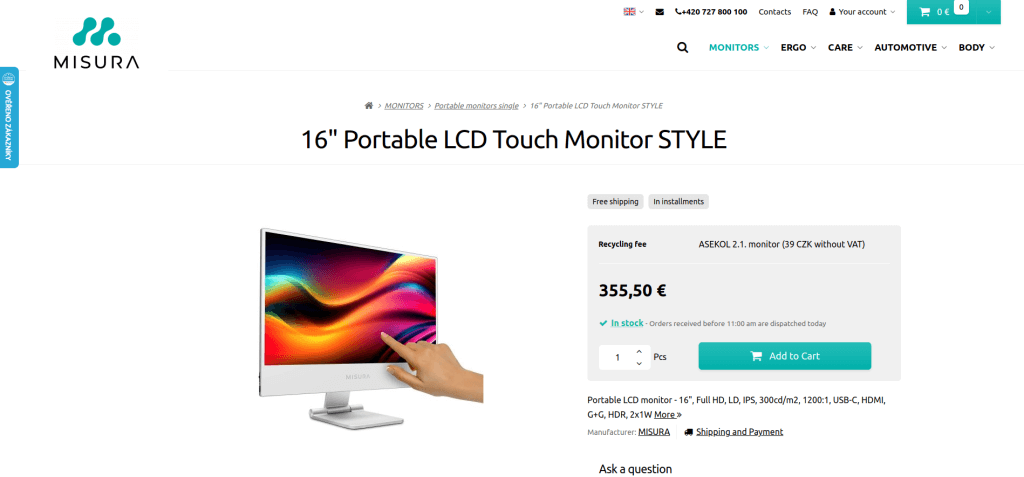
Analyse van mijlpalen voor online diensten
Interactie met de demoversie: toont de eerste kennismaking van de gebruiker met de dienst
Begin van registratie: geeft de interesse van de gebruiker in de dienst aan
Voltooiing van registratie: bevestigt de interesse van de gebruiker in de dienst
Tariefselectie: geeft de intentie van de gebruiker aan om de online dienst te gebruiken Frequent afgiftepunt
Begin van betaling: geeft het begin van het betalingsgedeelte aan wanneer zich technische problemen kunnen voordoen
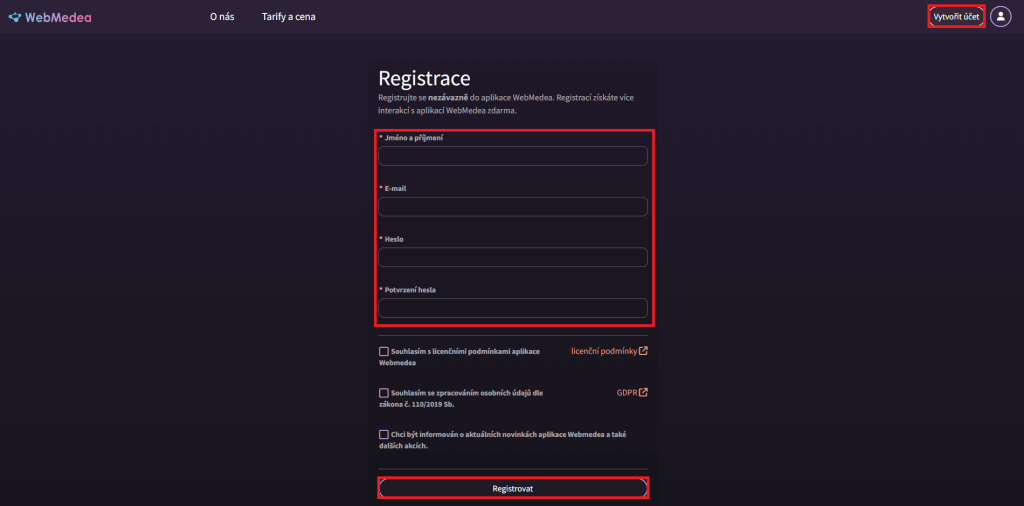
Analyse van mijlpalen voor een offline dienst
Weergave van service-informatie: toont de eerste kennismaking van de gebruiker met de service
Downloaden van materiaal: geeft aan dat de gebruiker interesse heeft getoond in de dienst
Bekijken van het formulier: geeft de intentie van de gebruiker aan om de dienst te gebruiken
Invullen van het formulier: bevestigt de intentie van de gebruiker om het afgiftepunt te bezoeken
Indienen van het formulier: bevestigt de indiening van het formulieronderdeel wanneer zich technische problemen kunnen voordoen
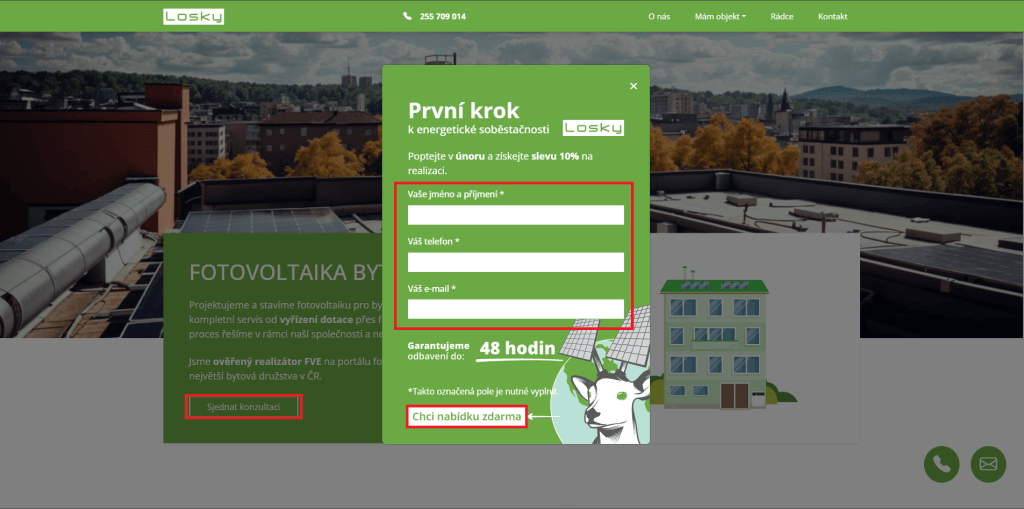
Nu we weten wat we willen meten, is het tijd om dit in te stellen op onze website. Omdat we precies willen instellen wat we op onze site willen meten, gebruiken we Google Tag Manager (GTM), dat ons een breed scala aan opties biedt als het gaat om meten.
De GTM-code installeren op de site
1) Maak een Google Tag Manager-account aan
Ga naar de Google Tag Manager-site, klik op de knop "Account aanmaken" en volg de instructies.
2) Maak een nieuwe container aan
Klik op de knop "Container aanmaken". Voer een naam in en selecteer een land of regio.
Klik op de knop "Aanmaken".
3) Haal de GTM-code op
Klik op de container-ID in de rechterbovenhoek (zie afbeelding)
Kopieer de GTM-code die wordt weergegeven in de velden.
4) De GTM-code toevoegen aan je website
Open de HTML-broncode van je website.
Plak het eerste deel van de GTM-code hieronder en het tweede deel van de code hieronder
5) Sla de wijzigingen in de broncode op en publiceer de bijgewerkte versie van je site.
Hoe kom ik aan de GTM-code?
Klik op de container-ID. Hierdoor worden twee velden met de GTM-code weergegeven, die je vervolgens in je site plakt.
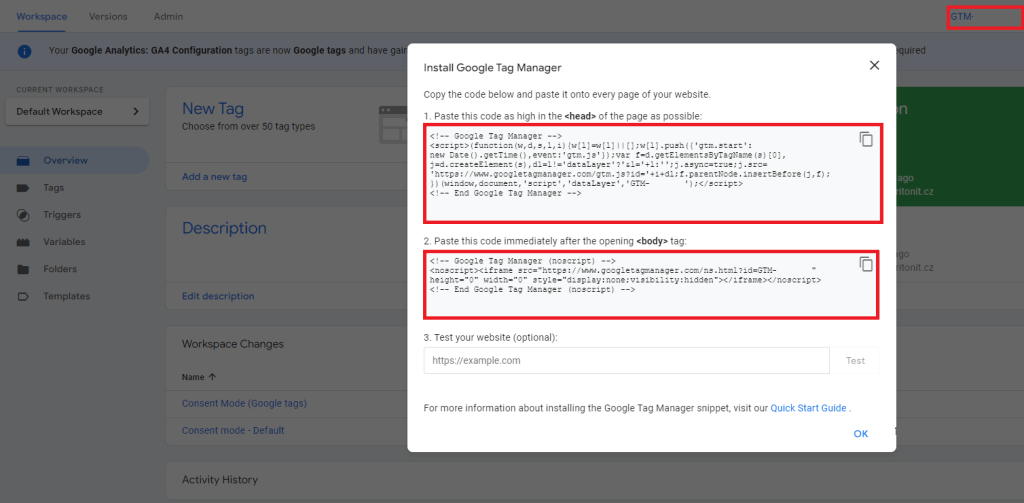
Waar moet ik de GTM-code invoegen?
Plak de GTM-code in de HTML-broncode van je pagina. Plaats het eerste deel van de code onder de -tag en het tweede deel van de code onder de -tag.
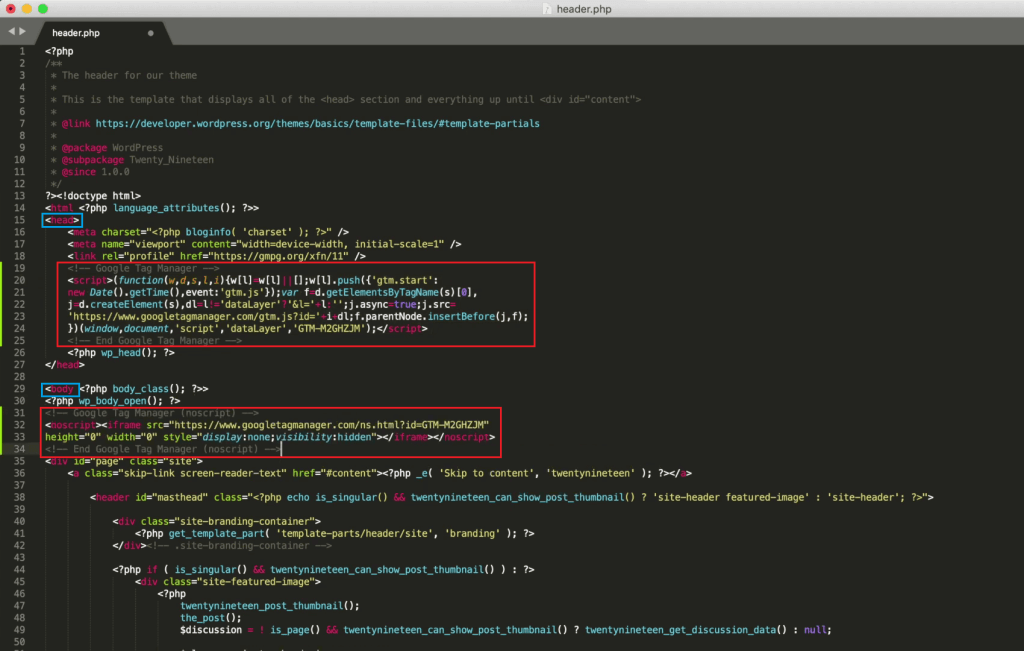
GTM-tags configureren
In GTM kunt u verdere tags configureren die gebruikersactiviteiten op de site meten die relevant zijn voor uw vooraf gedefinieerde doel en deze koppelen aan GA4 (Google Analytics 4).
1.Maak een nieuwe tag
Selecteer "Tags" in het menu en klik vervolgens op "Nieuw"
2.Configureer de tag (Tag)
Vul accountidentifiers, trackingcodes of aangepaste scriptcode in. Stel extra opties in zoals gebeurtenissen of doelen.
3. Triggerinstellingen
Voeg een trigger toe die bepaalt wanneer de tag moet worden geactiveerd.
4. Opslaan en publiceren
Klik op "Opslaan" als u klaar bent. Klik vervolgens op "Submit" (Verzenden) om wijzigingen door te voeren in de container en de tag actief te maken.
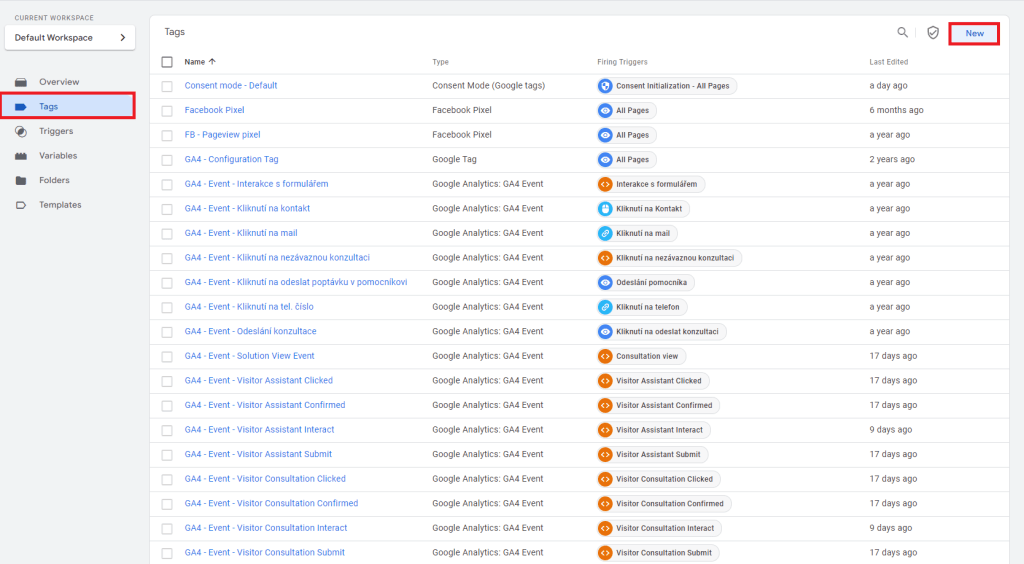
Google Analytics-evenementen
Voor bedrijven die online diensten aanbieden, is het belangrijk om de activiteit van bezoekers op de site te meten. Voor onze klant WebMedea, die een softwaredienst aanbiedt, is het belangrijk om te weten hoe bezoekers en gebruikers met de site omgaan en in welk deel van de site ze het vaakst een probleem tegenkomen. Daarom hebben we end-to-end tracking van registratie, accountaanmeldingen en planbetalingen geconfigureerd.
Gebeurtenissen zoals:
- user_register_view
- gebruiker_registreren_interactie
- gebruiker_registreren_indienen
meten het accountregistratieproces vanaf de eerste aanblik van het formulier, via de interactie met het formulier, tot de indiening. Deze gebeurtenissen kunnen vervolgens worden gemarkeerd als conversiegebeurtenissen en worden geïmporteerd in Google Ads voor verdere marketingverbeteringen.
Hoe kies je een naamgevingsconventie: user_register_view
- Deel 1 geeft aan WIE de gebeurtenis heeft uitgevoerd
- Deel 2 - geeft aan WAT de actie was die de bezoeker ondernam
- Deel 3 - specificeert het stadium van de uitgevoerde actie
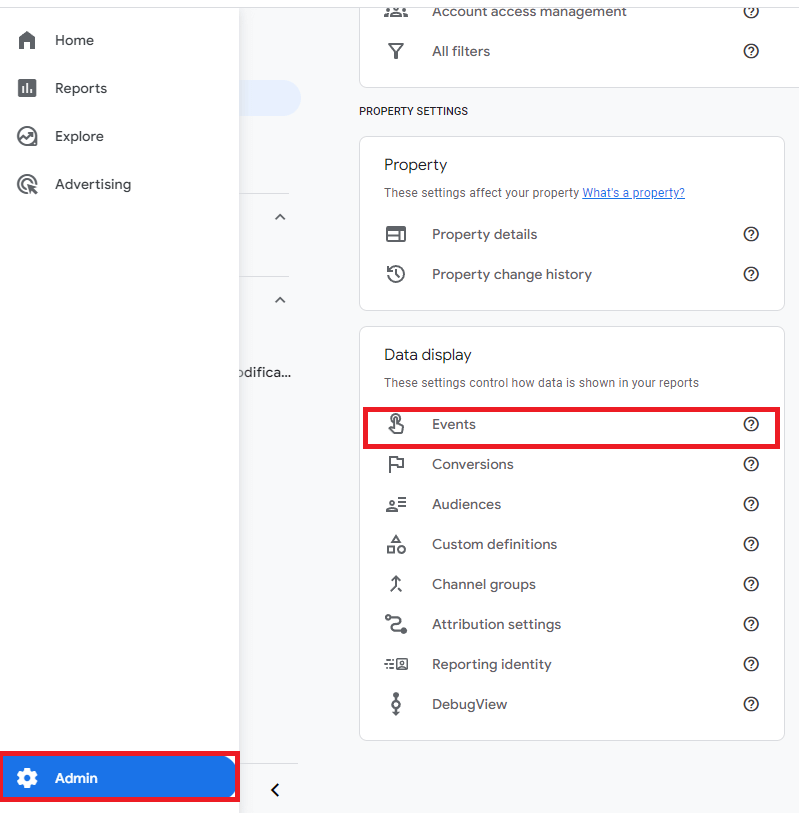
Voorbeeld van de gekozen naamgevingsconventie voor de online service
| deel 1 notatie | wat de notatie specificeert |
|---|---|
| gebruiker | een ongeregistreerde bezoeker van de site |
| account | een bezoeker van de site die is aangemeld bij een account |
| deel 2 notatie | wat de notatie aangeeft |
|---|---|
| aanmaken | geeft het aanmaken van een nieuw account aan |
| bewerken | geeft aan dat een bestaand account wordt bewerkt |
| registreren | geeft de registratie van een nieuwe account aan |
| verifiëren | geeft de verificatie van een nieuwe account aan |
| betaling | geeft de betaling voor het tarief aan |
| deel 3 notatie | wat de notatie aangeeft |
|---|---|
| weergave | geeft de weergave van het formulier aan |
| interactie | geeft het begin van de interactie met het formulier aan |
| verzenden | geeft de bevestiging en verzending van het formulier aan |
Label conversiegebeurtenis
Voor onze klant Losky, die telecommunicatie- en fotovoltaïsche diensten aanbiedt, is het van cruciaal belang om informatie te verzamelen over de activiteit van bezoekers op elke aanbiedingspagina en de gebieden te identificeren waar ze het vaakst problemen ondervinden. Daarom hebben we een complete meting van adviesaanvragen, verzoeken om assistentie en biedingsselectie opgezet.
Voor offline diensten zal de naamgevingsconventie verschillen van online diensten. Dit komt omdat het een ander platform is waar andere zachte en harde doelen worden gesteld.
Voor offline diensten gaat het er in de eerste plaats om zoveel mogelijk informatie over de leadoff te krijgen, aangezien de betaling buiten het systeem om plaatsvindt. Voor een online dienst is het hele proces belangrijk, inclusief de betaling, die direct op de site plaatsvindt.
Voorbeeld van de gekozen naamgevingsconventie voor doelen voor een offline service
| deel 1 notatie | wat de notatie aangeeft |
|---|---|
| bezoeker | geeft aan dat de actie is uitgevoerd door een bezoeker van de site |
| deel 2 notatie | wat de notatie aangeeft |
|---|---|
| raadpleging | geeft aan dat het onderwerp een raadplegingsformulier is |
| assistent | geeft aan dat het onderwerp een assistent aanvraagformulier is |
| geeft aan dat het onderwerp een knop is om een e-mail te versturen | |
| telefoon | geeft aan dat het onderwerp een knop is om een telefoongesprek te starten |
| notatie van deel 3 | wat de notatie aangeeft |
|---|---|
| klik | geeft aan dat de actie was: klikken op het formulier/de telefoonknop |
| interactie | geeft aan dat de actie was: het begin van een interactie met een formulier |
| verzenden | geeft aan dat de actie was: klikken om het formulier te verzenden |
| bevestigd | geeft aan dat het verzenden van het formulier succesvol was |
In dit geval hebben we het conversiedoel ingesteld op het verzenden van het formulier voor de consultaanvraag. Daarom markeerden we als "conversie" een gebeurtenis met de naam "visitor_consultation_confirmed", die aangeeft dat het formulier succesvol is verzonden.
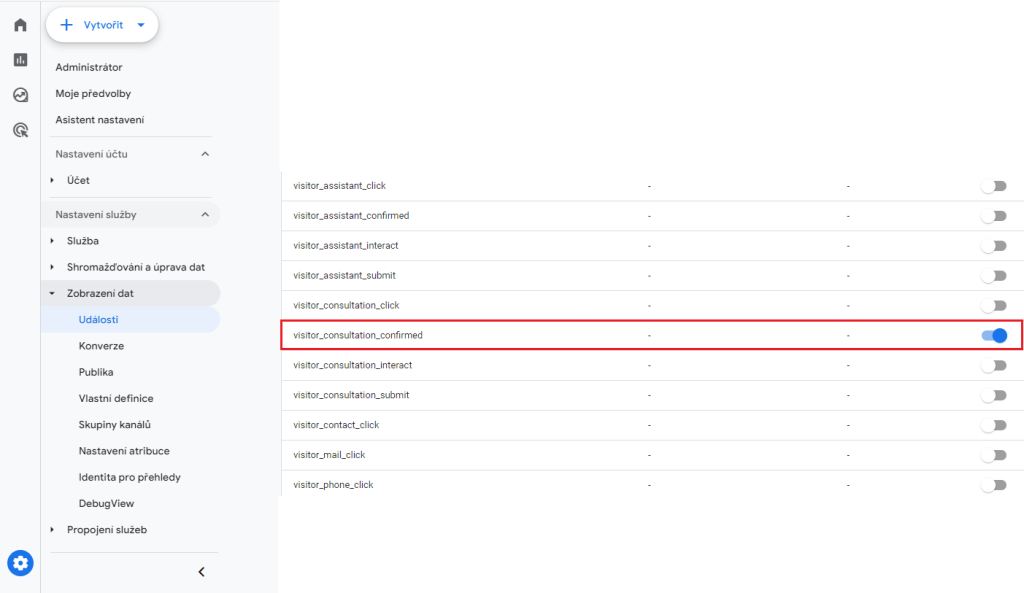
Een conversiegebeurtenis importeren in Google Ads
Om conversie-events als doel in je campagnes in te stellen, moet je ze met een paar eenvoudige stappen importeren in Google Ads.
1. Maak in Google Ads, in het menu "tools en instellingen", in de sectie "Conversies" een nieuwe conversie aan.
2. Selecteer "Importeren > Google Analytics 4 eigenschappen > Web" in het menu.
3. Selecteer de gebeurtenis die we als "conversie" hebben gemarkeerd in GA4.
4. Zodra je je selectie hebt gemaakt, klik je op "Opslaan en doorgaan".
Je kunt de op deze manier geïmporteerde conversiegebeurtenis nu instellen als doel in je campagnes.
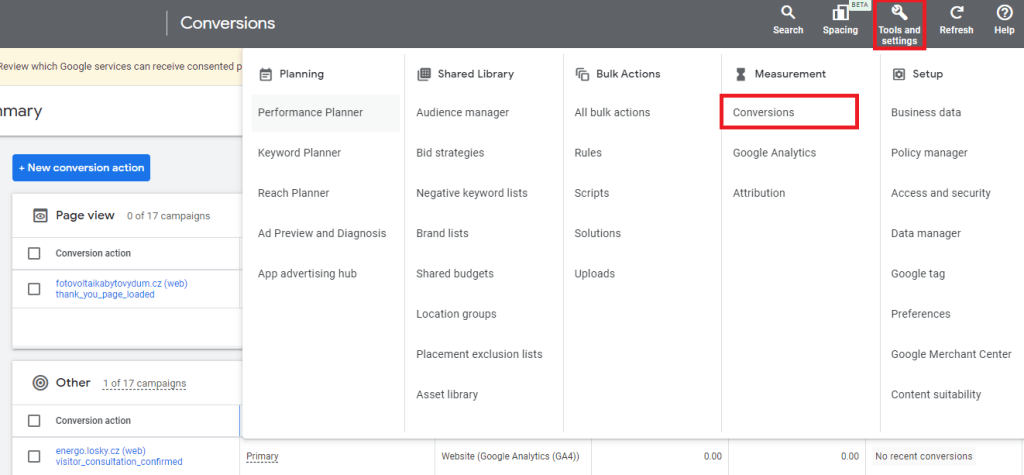
Metingen buiten je eigen website
Google Analytics 4 kan de bron van bezoeken niet altijd correct classificeren, dus het is een goed idee om UTM-parameters te gebruiken om de herkomst van bezoekers van zowel online als offline bronnen te meten. Deze parameters worden gebruikt bij het meten op sociale media, het volgen van verwijzingslinks van online media, partnersamenwerkingen en QR-codes in offline materialen zoals productcatalogi, tijdschriften of billboards.
UTM-parameters
UTM-parameters zijn tekststrings die worden toegevoegd aan het einde van een URL om verkeersbronnen van andere platforms dan je website te volgen. Dit levert waardevolle informatie op over het succes van uw campagnes, specifieke segmenten en specifieke trefwoorden.
UTM-parameters in Sklik
Op het Sklik-platform is het noodzakelijk om de functie "Automatisch URL-taggen" te activeren en de waarden van utm_campaign, utm_content en utm_term aan te passen. Met deze instellingen kunt u het verkeer en de effectiviteit van campagnes in Sklik in detail volgen.
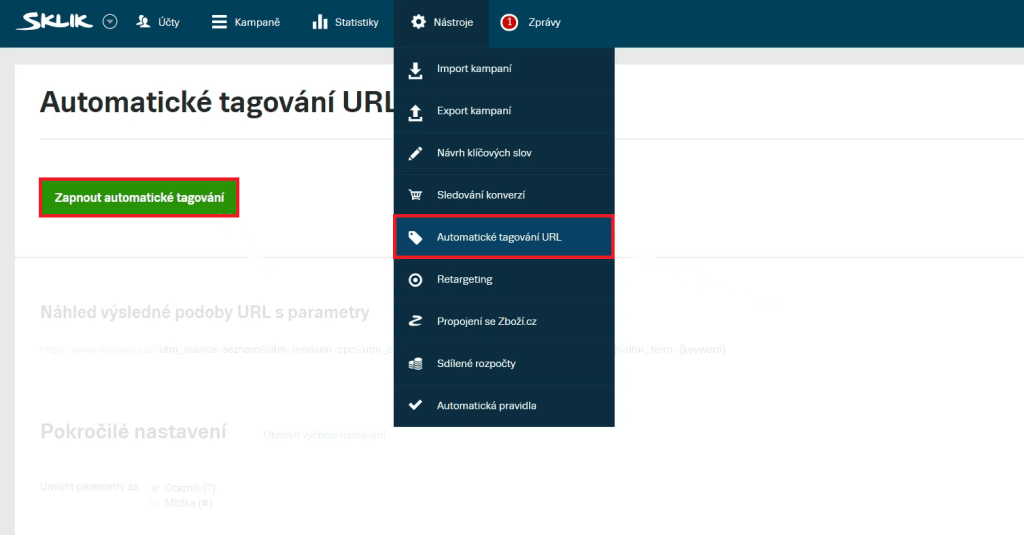
UTM-parameters op Facebook
Facebook voegt niet automatisch UTM-parameters toe, dus u moet ze apart toewijzen. Met behulp van de Campaign UTM Builder kunt u eenvoudig URL's genereren met toegewezen parameters om bron, medium, campagne, trefwoorden en inhoud te identificeren.
http://www.example.com/page?utm_source=facebook&utm_medium=social&utm_campaign=letni_promo
utm_source= Specificeert de verkeersbron (bijv. facebook, mailchimp, lijst)
utm_medium= Specificeert het medium waarmee de link is gedeeld (bijv. social, cpc, ppd)
utm_campaign= Identificeert de specifieke campagne geassocieerd met de link (bijv. zomer promo)
utm_term= Identificeert het trefwoord/term geassocieerd met de link (bijv. productkorting)
utm_content= Beschrijft de specifieke inhoud waarop is geklikt (bijv. call-to-action knop)
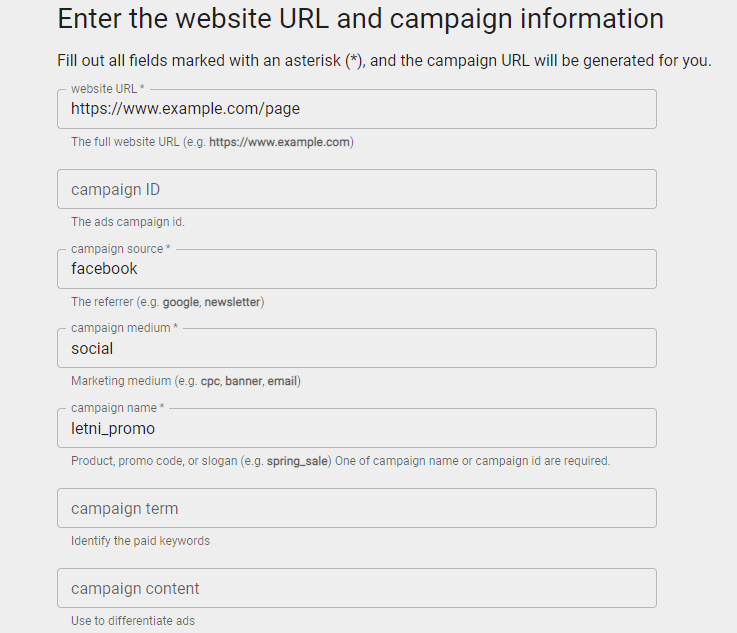
Test conversiedoelen en UTM-parameters voordat je campagnes uitvoert. Klik op je links en controleer of ze correct worden omgeleid.
Als je verkeer wilt meten dat afkomstig is van organische berichten, voeg je de UTM-parameters weer samen in de Campaign UTM Builder. Om te voorkomen dat de URL-link te lang wordt, kun je deze echter inkorten met tools zoals Bit.ly. Je kunt de verkorte link dan in het tekstvak van het bericht plakken en alles zal werken zoals het hoort.
Voorbeeld evaluatie
Bij het evalueren van campagnes in termen van conversiedoelen kijken we meestal naar welk deel van de site bezoekers het meest verlaten.
In het voorbeeld van Elk kijken we of bezoekers direct na het klikken op het formulier zijn vertrokken, wat erop kan duiden dat de inhoud op de impactpagina's voor hen irrelevant is. Als dit gebeurt tijdens de interactie met het formulier, kan dit erop wijzen dat het formulier te veel of te gevoelige informatie van de bezoeker vraagt. Vervolgens beoordelen we ook welk percentage van de bezoekers de conversie heeft voltooid door het formulier in te dienen. We vullen de op deze manier verzamelde gegevens verder aan met een opmerking: wat kan het probleem hebben veroorzaakt en wat zijn de volgende stappen om het probleem op te lossen.
Bovendien kunnen we dankzij de UTM-parameters achterhalen vanuit welke Facebook-campagne of -post de meeste bezoekers doorklikten naar de website en welke conversies ze opleverden. Met behulp van deze informatie kunnen we zien hoe de gebruikte materialen presteren en kunnen we andere campagnes hierop aanpassen.
Looker Studio
Nadat we de gegevens uit alle bronnen grondig hebben geëvalueerd, is de volgende stap om ze te presenteren. Hiervoor is de Looker studio tool de beste tool om rapporten overzichtelijk samen te stellen en vervolgens te delen.
Het grootste voordeel van deze tool is dat hij kan worden gekoppeld aan gegevensbronnen zoals Google Ads, Google Analytics, YouTube of Google Sheets, en deze kunnen worden geprojecteerd in de vorm van grafieken en tabellen. Deze kunnen in realtime worden bewerkt en bijvoorbeeld op datum worden gesorteerd.
Hier is een voorbeeld van hoe een dergelijk rapport eruit kan zien:
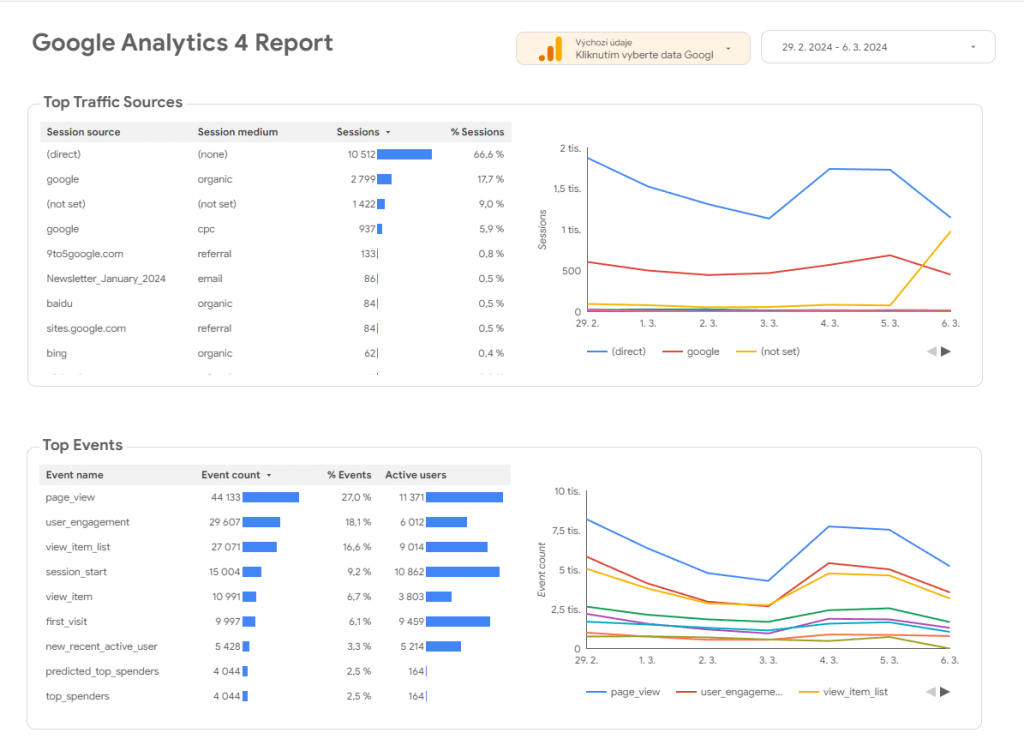
Doelgroepen opbouwen en retargeting
De gegevens die zijn verkregen uit GA4- en UTM-parameters kunnen niet alleen worden gebruikt om conversies en bezoeken aan de site te meten, maar ook om effectief doelgroepen op te bouwen met remarketing naar hen. Hier volgen enkele opties en stappen voor het gebruik van deze gegevens:
1) Conversiegegevens analyseren
Analyseer conversiemetinggegevens om het gedrag van gebruikers te begrijpen. Zoek naar correlaties tussen pagina's, producten en acties van gebruikers.
2) Doelgroepen definiëren
Creëer doelgroepen op basis van gebruikersgedrag. Je kunt bijvoorbeeld doelgroepen maken die bepaalde productcategorieën hebben bezocht of conversieacties hebben voltooid.
3) Retargeting op basis van pagina's
Je kunt een remarketingcampagne uitvoeren op gebruikers die de site hebben bezocht maar geen actie hebben ondernomen en zijn vertrokken. Bijvoorbeeld gebruikers die een product en informatie erover hebben bekeken, maar hebben besloten het product niet te kopen.
4) Actiegebaseerde retargeting
Creëer een remarketingcampagne voor gebruikers die een actie hebben ondernomen die is gemarkeerd als een zachte conversie, zoals het toevoegen aan een winkelwagen of het bekijken van de inhoud van de winkelwagen, maar die niet zijn overgegaan tot het voltooien van de aankoop.
5) Dynamische retargeting
Dynamische retargeting gebruikt gegevens om gepersonaliseerde advertenties weer te geven met producten die een gebruiker onlangs op uw site heeft bekeken. Deze vorm van remarketing wordt ook op andere sites aan de gebruiker getoond en herinnert hem aan het product waarin hij zelf interesse heeft getoond.
6) Een look-alike publiek creëren
Gebruik conversiegegevens om een look-alike publiek te creëren. Zoek naar patronen en overeenkomsten in de steekproef van gebruikers die voor conversies hebben gezorgd en gebruik deze gegevens om een look-alike publiek samen te stellen en remarketing naar dat publiek te starten.
Resultaat
Door het opzetten van een complete opzet voor kwaliteitsmeting met integratie van UTM-parameters en Google Analytics-events, zijn we in staat om effectieve marketing voor onze klanten uit te voeren.
Door zachte en harde conversies op alle platforms uit te splitsen, kunnen we bovendien vaststellen welk deel van de sitebezoekers het meest geneigd is te vertrekken en de hoofdoorzaak van het probleem aanpakken.
Op basis van al deze gegevens stellen we gedetailleerde doelgroepen samen en voeren we remarketingcampagnes voor hen. Last but not least verwerken we de gegevens die we uit de meting hebben verkregen in een duidelijke vorm en presenteren we deze aan onze klanten via een rapport.